
Khi tìm hiểu joomla là gì, bạn đã được giới thiệu joomla rất mạnh về user thành viên và các chức năng mở rộng kèm theo làm cho nội dung cá nhân hóa theo từng tài khoản. Và bây giờ chúng ta bước vào những bước đầu tiên để xây dựng các chức năng liên quan đến user.
Tạo Menu Item cho trang user login - trang đăng nhập
Xem và làm theo các hình ảnh phía bên dưới :
- Vào phần quản lý menu, chọn Main Menu hoặc một Menu Type khác mà bạn đã tạo
- Bấm nút New, chờ trang chuyển qua trang Menus: New Item
- Bấm vào Nút Select, chờ popup hiện lên
- Chọn Users, Trong menu xổ ra, chọn tiếp Login Form, popup sẽ kích hoạt quay về trang đầu
- Thêm title (tiêu đề) và alias tạo đường dẫn cho url, rồi bấm SAVE
- Kiểm tra ngoài frontend
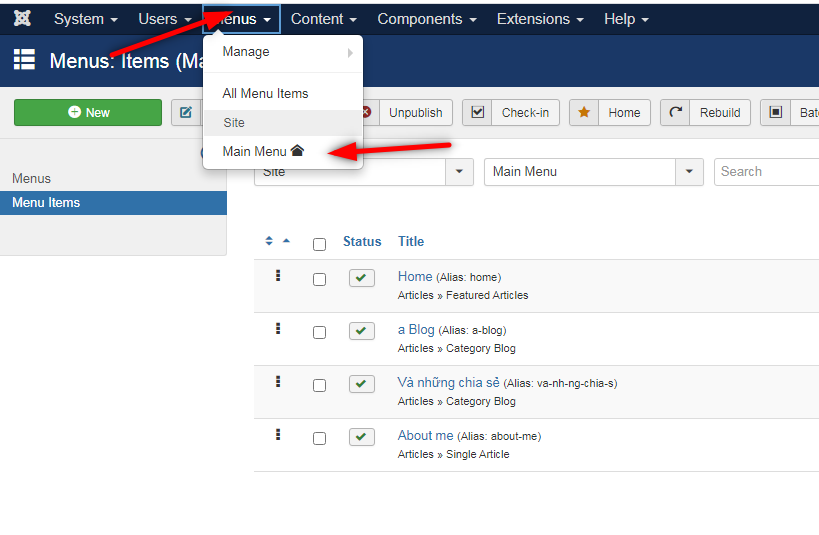
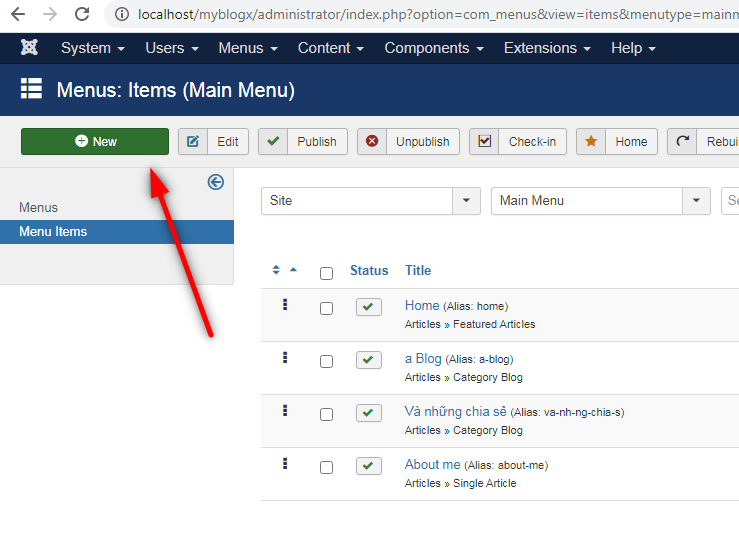
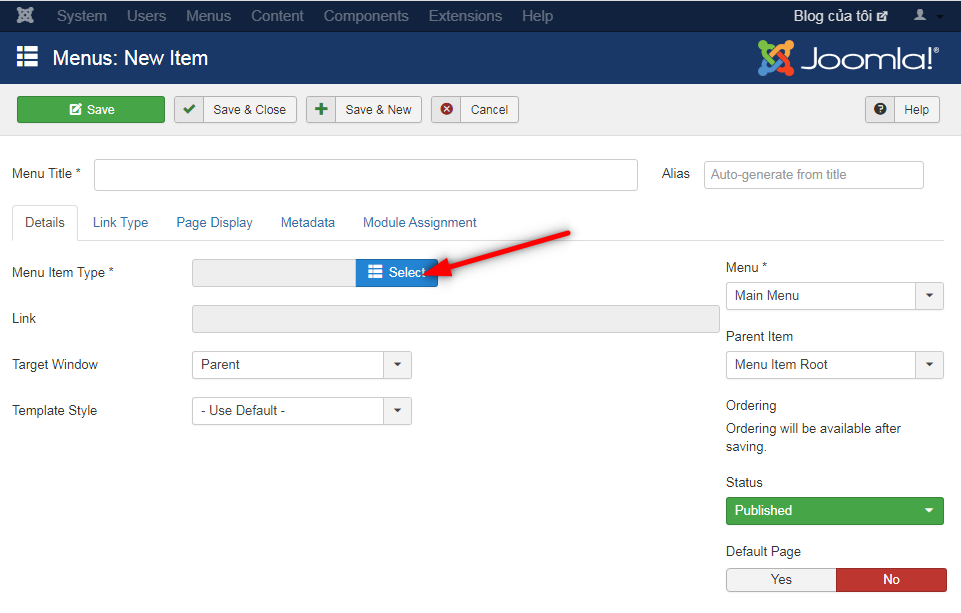
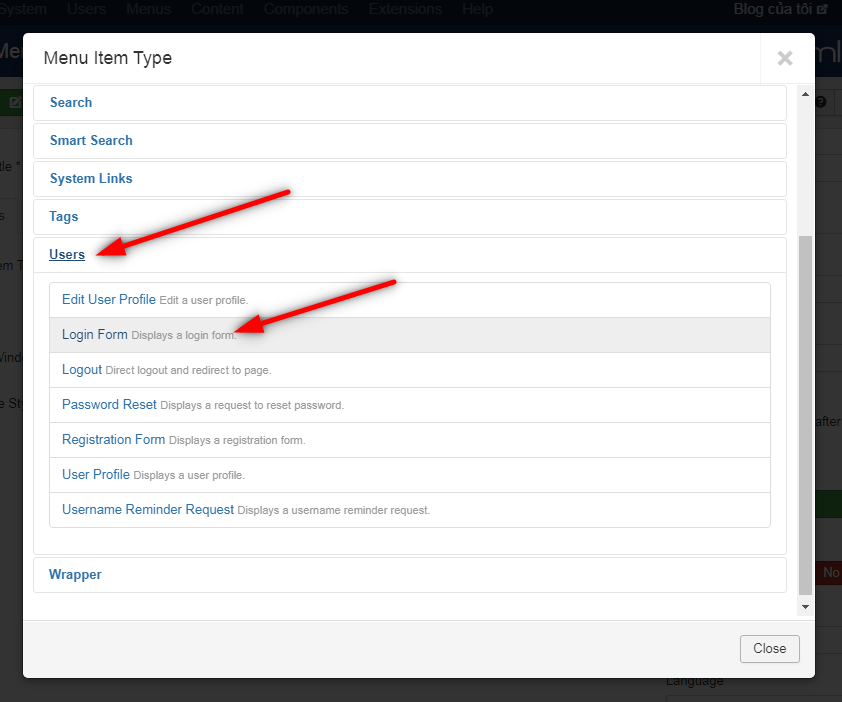
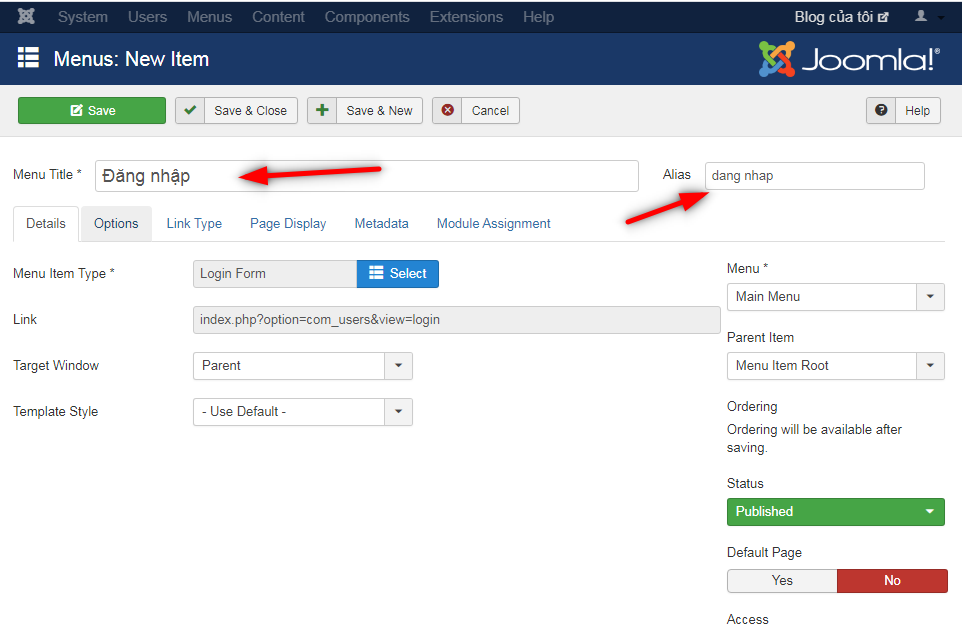
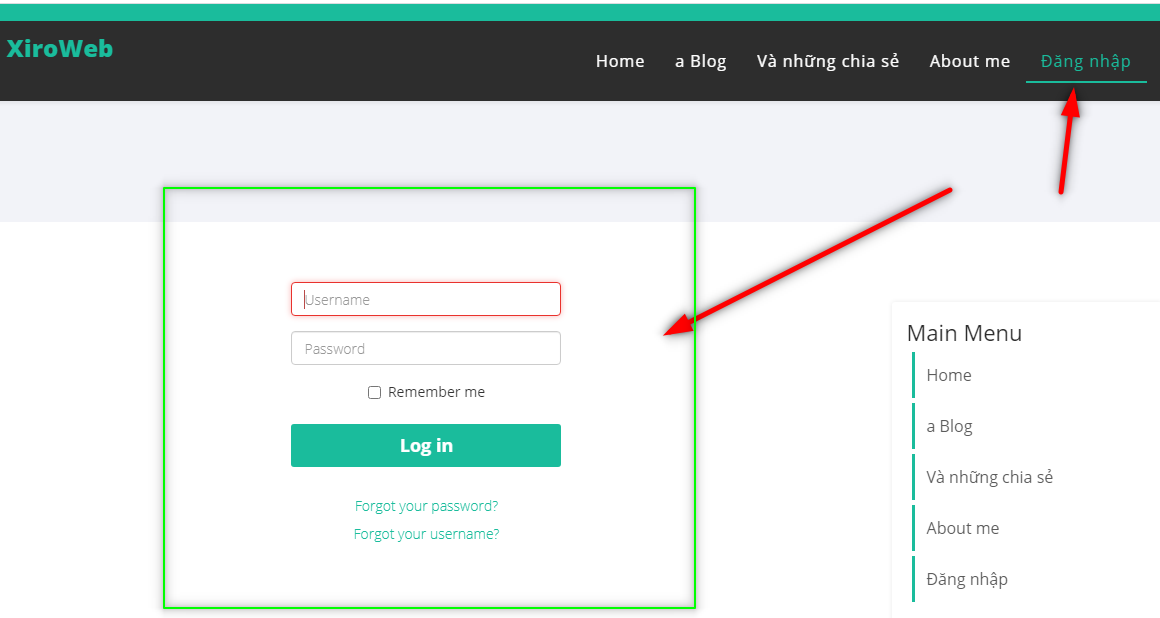
Tạo Menu Item cho trang đăng ký tài khoản
Trang đăng ký tài khoản cho phép một người đăng ký tài khoản vào website.
Xem và làm theo các hình ảnh phía bên dưới :
- Vào phần quản lý menu, chọn Main Menu hoặc một Menu Type khác mà bạn đã tạo
- Bấm nút New, chờ trang chuyển qua trang Menus: New Item
- Bấm vào Nút Select, chờ popup hiện lên
- Chọn Users, Trong menu xổ ra, chọn tiếp Registration Form, popup sẽ kích hoạt quay về trang đầu
- Thêm title (tiêu đề) và alias tạo đường dẫn cho url, rồi bấm SAVE
- Kiểm tra ngoài frontend
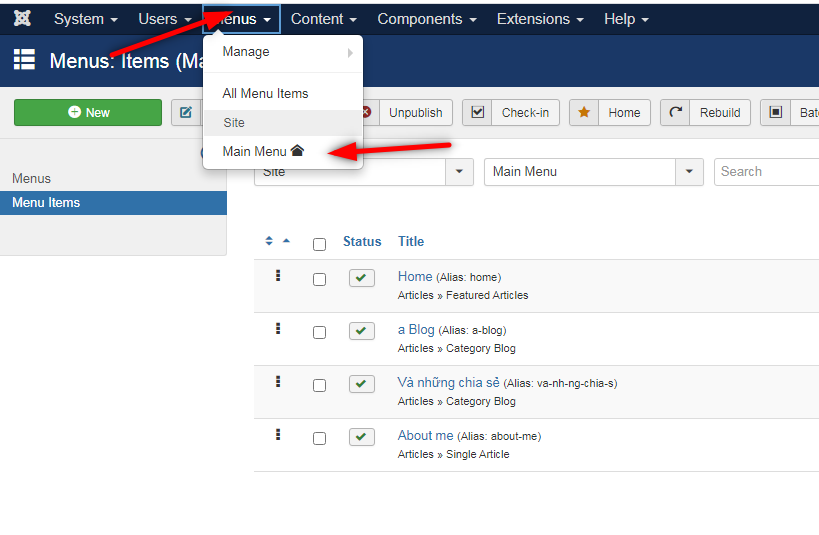
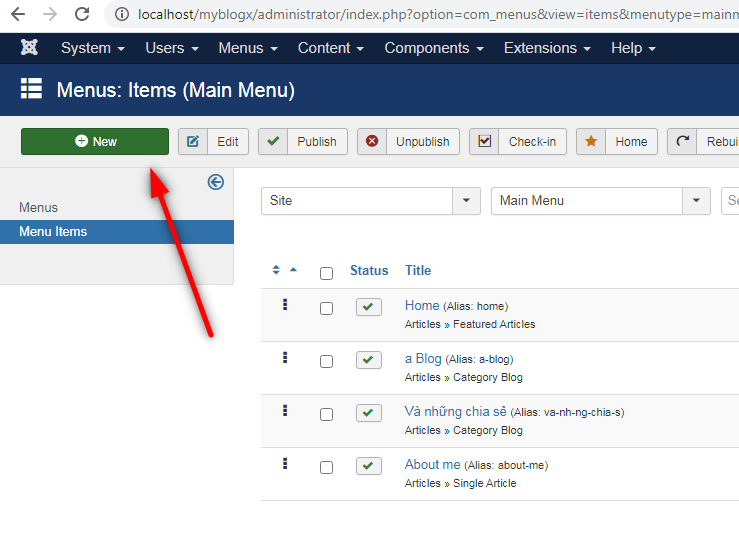
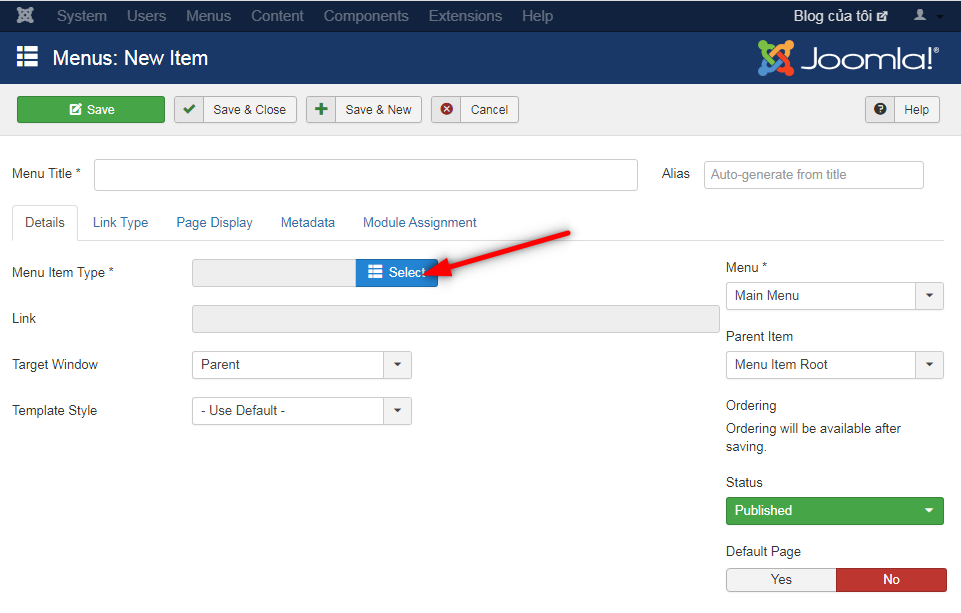
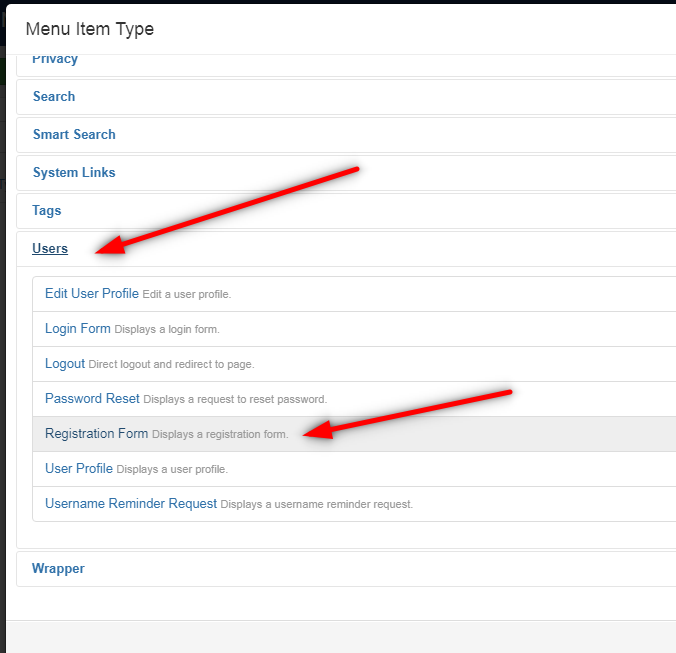
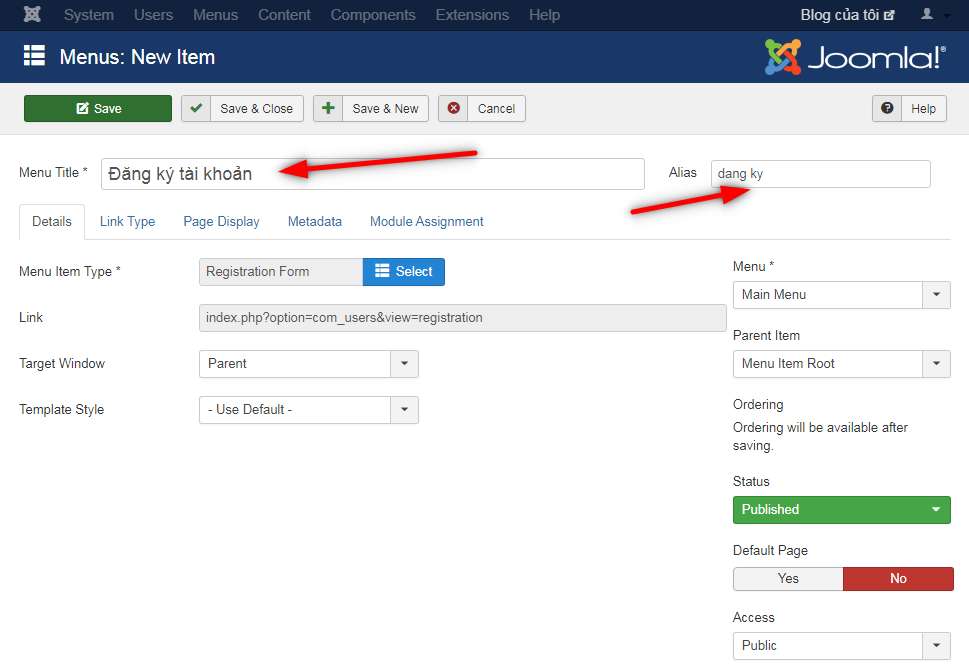
Tuy nhiên, joomla mặc định là khóa chức năng đăng ký thành viên, khi bạn kiểm tra ngoài frontend, menu hiển thị lên nhưng khi bấm vào lại chuyển về trang login.
Vì vậy bạn cần bật chức năng đăng ký thành viên lên
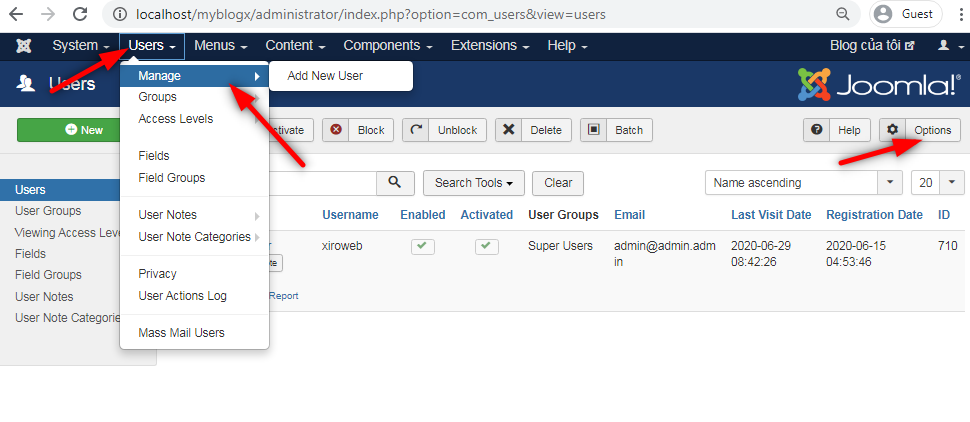
- Allow User Registration:
- No: Mặc định là đang ở No tức là không cho đăng ký thành viên,
- Yes: bạn chọn sang Yes để cho phép đăng ký thành viên.
- New User Account Activation :
- None: đăng ký xong thì tài khoản được kích hoạt ngay và luôn, có thể đăng nhập ngay và luôn.
- Self: User phải tự kích hoạt bằng đường link gửi qua email. Nếu bạn chưa cài đặt email gửi nhận, chưa bổ sung nội dung email trong phần language thì chưa nên kích hoạt chức năng này.
- Administrator: sau khi đăng ký tài khoản trong tình trạng chờ kích hoạt bởi bạn (administrator) và chưa sử dụng ngay được. Để tài khoản đó sử dụng được, bạn cần vào phần Users >> Manager chọn Activate để kích hoạt sử dụng cho user đó.
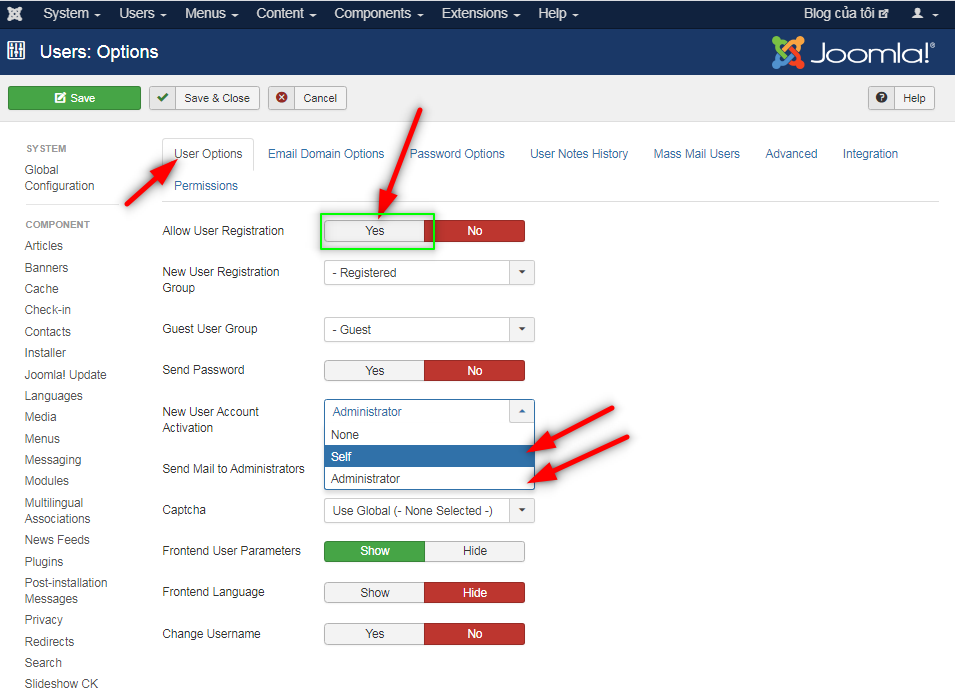
Và kiểm tra lại frontend nhé, form đăng ký đã hiện lên.
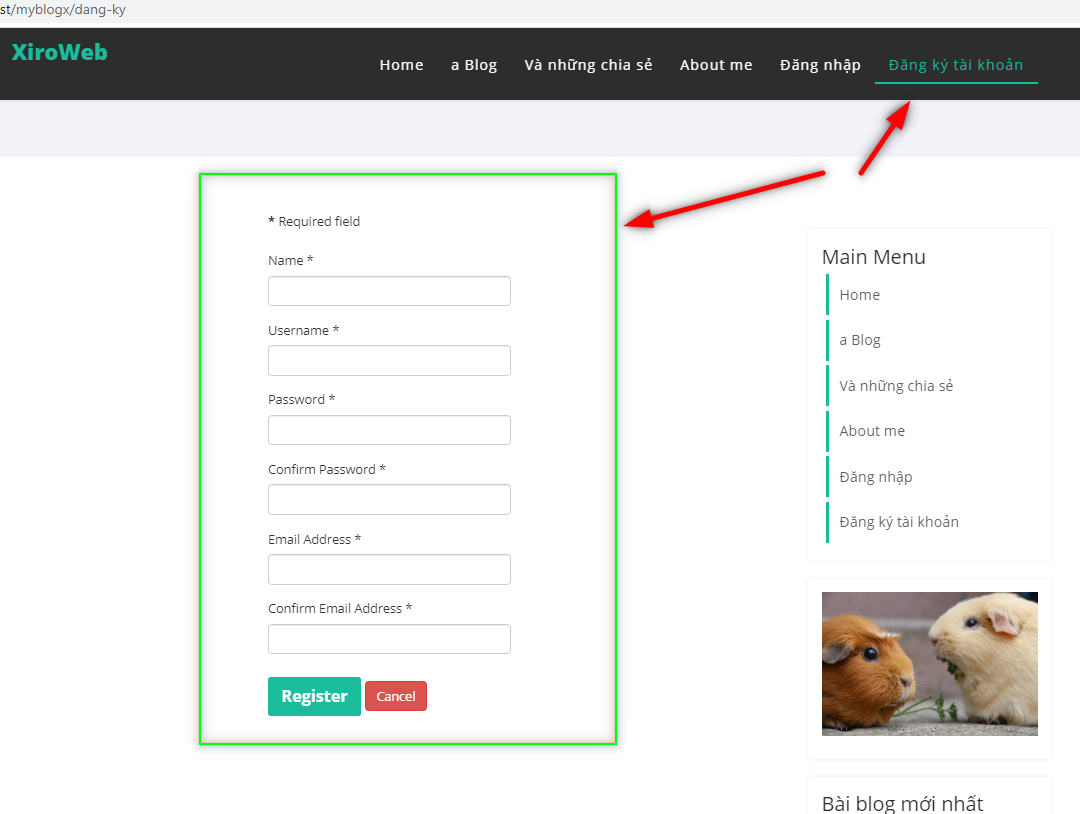
Tác giả
Nguyễn Tiến Dũng

Dustin Dũng có 15 năm kinh nghiệm làm việc với PHP, SQL, Đã thực hiện qua các dự án với Joomla!, Wordpress, Opencart, PrestaShop, Magento. Với Joomla!, Dustin Dũng có hơn 15 năm kinh nghiệm, từ Mambo, rồi Joomla 1.0 và bây giờ là Joomla! 5


